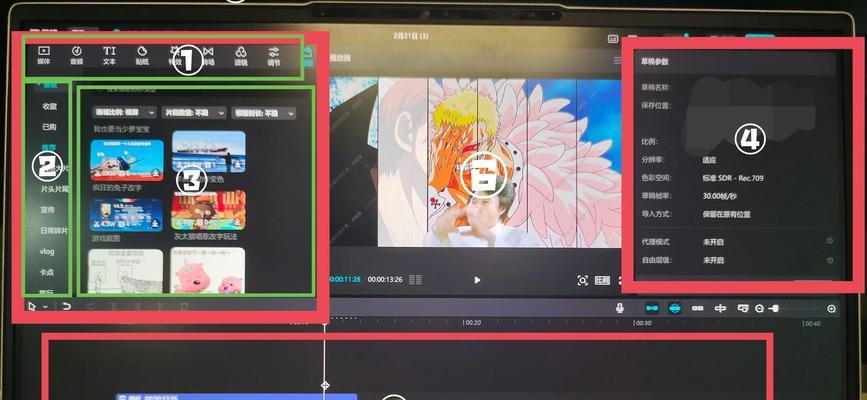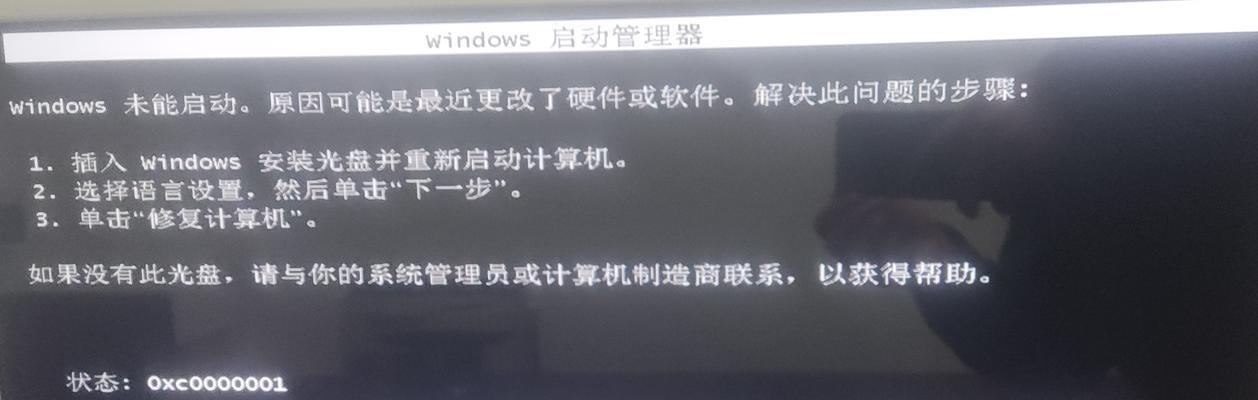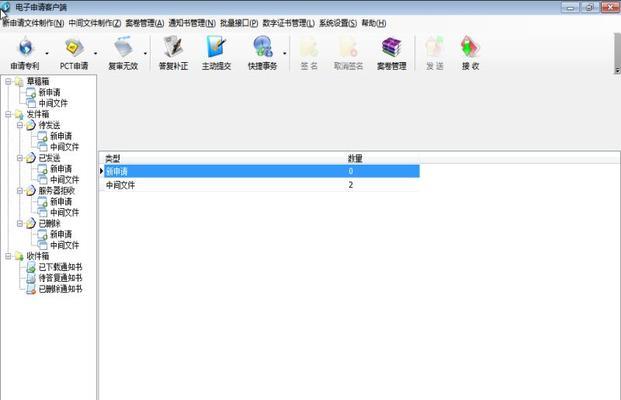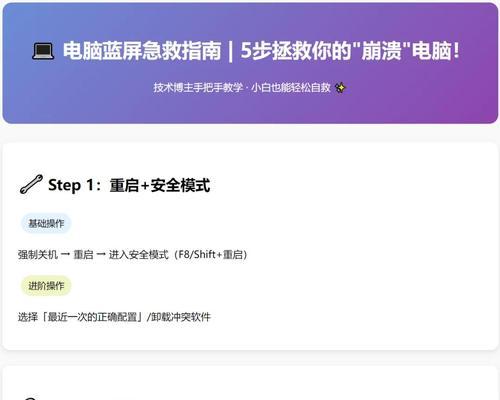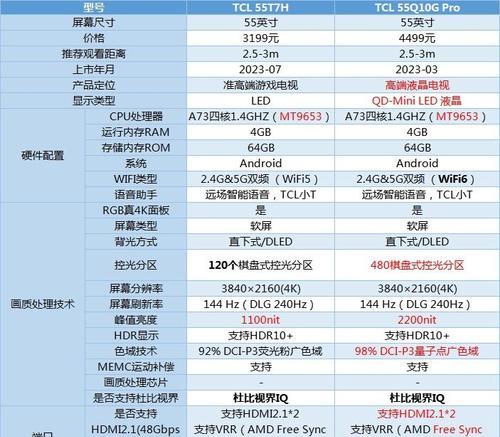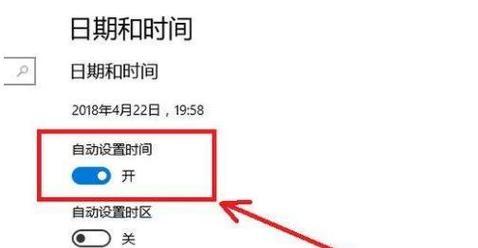在日常使用电脑过程中,我们经常会遇到系统崩溃、重装系统等问题,这时候我们就需要一个启动盘来帮助我们重新安装操作系统。本文将为大家介绍如何利用U盘创建启动盘,以便在需要时能够轻松启动系统。
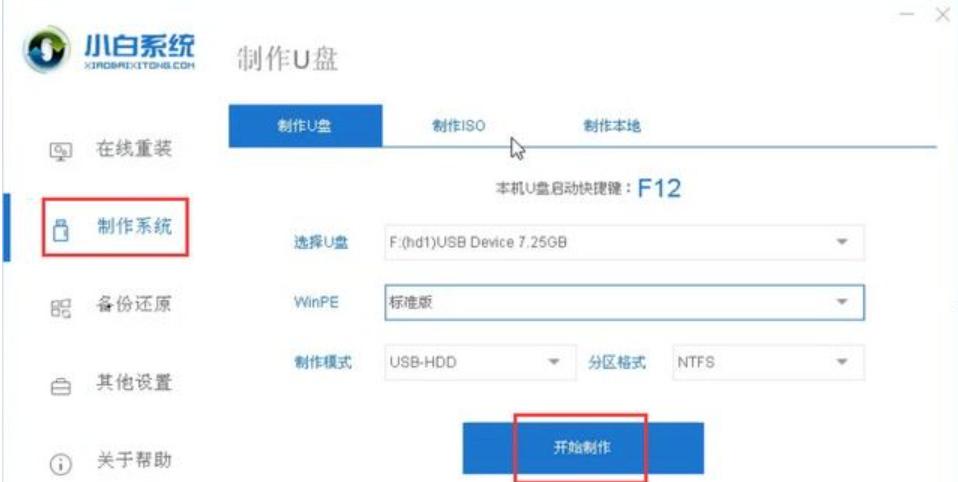
选择合适的U盘
1.确保U盘容量足够:一般来说,安装启动盘所需容量较大,建议选择容量不低于16GB的U盘。
2.注意U盘的速度:U盘的速度也会影响启动盘的制作速度和使用效果,建议选择速度较快的U盘。

下载并安装启动盘制作工具
3.在官方网站下载制作工具:根据你所使用的操作系统,选择合适的制作工具进行下载,并按照提示进行安装。
制作启动盘
4.打开制作工具并选择U盘:打开已安装好的制作工具,选择刚刚准备好的U盘作为制作启动盘的目标设备。
5.选择系统镜像文件:在制作工具中选择你想要安装的系统镜像文件,可以是Windows、Linux等。

6.点击开始制作:确认选择无误后,点击开始制作按钮,开始制作启动盘。制作过程可能需要一些时间,请耐心等待。
设置电脑启动项
7.进入电脑BIOS设置:重启电脑,在开机过程中按下相应的按键(通常是F2、F10、Delete键等)进入电脑的BIOS设置界面。
8.调整启动顺序:在BIOS设置界面中找到“Boot”选项,调整启动顺序,将U盘设为第一启动项。
9.保存设置并重启电脑:保存设置后退出BIOS界面,电脑会自动重启。
通过U盘启动系统
10.插入U盘并重启电脑:在电脑完全关机的状态下,插入制作好的U盘,然后重新启动电脑。
11.进入系统安装界面:电脑重新启动后,会自动进入U盘中的系统安装界面。
12.根据提示进行系统安装:根据安装界面的提示,选择合适的安装选项,并按照指引完成系统的安装过程。
注意事项及常见问题解决
13.注意事项:在制作启动盘和启动系统过程中,注意保存重要数据,以免造成数据丢失。同时,确保电脑连接良好,避免在安装过程中意外断电。
14.常见问题解决:如果在制作启动盘或启动系统的过程中遇到问题,可以尝试重新制作启动盘、更换U盘或检查系统镜像文件的完整性。
通过本文的步骤,相信大家已经掌握了使用U盘制作启动盘并启动系统的方法。利用U盘安装启动盘,不仅方便快捷,还能够避免因为系统故障而导致无法正常启动电脑的困扰。希望本文能对大家有所帮助!